postman(介绍)
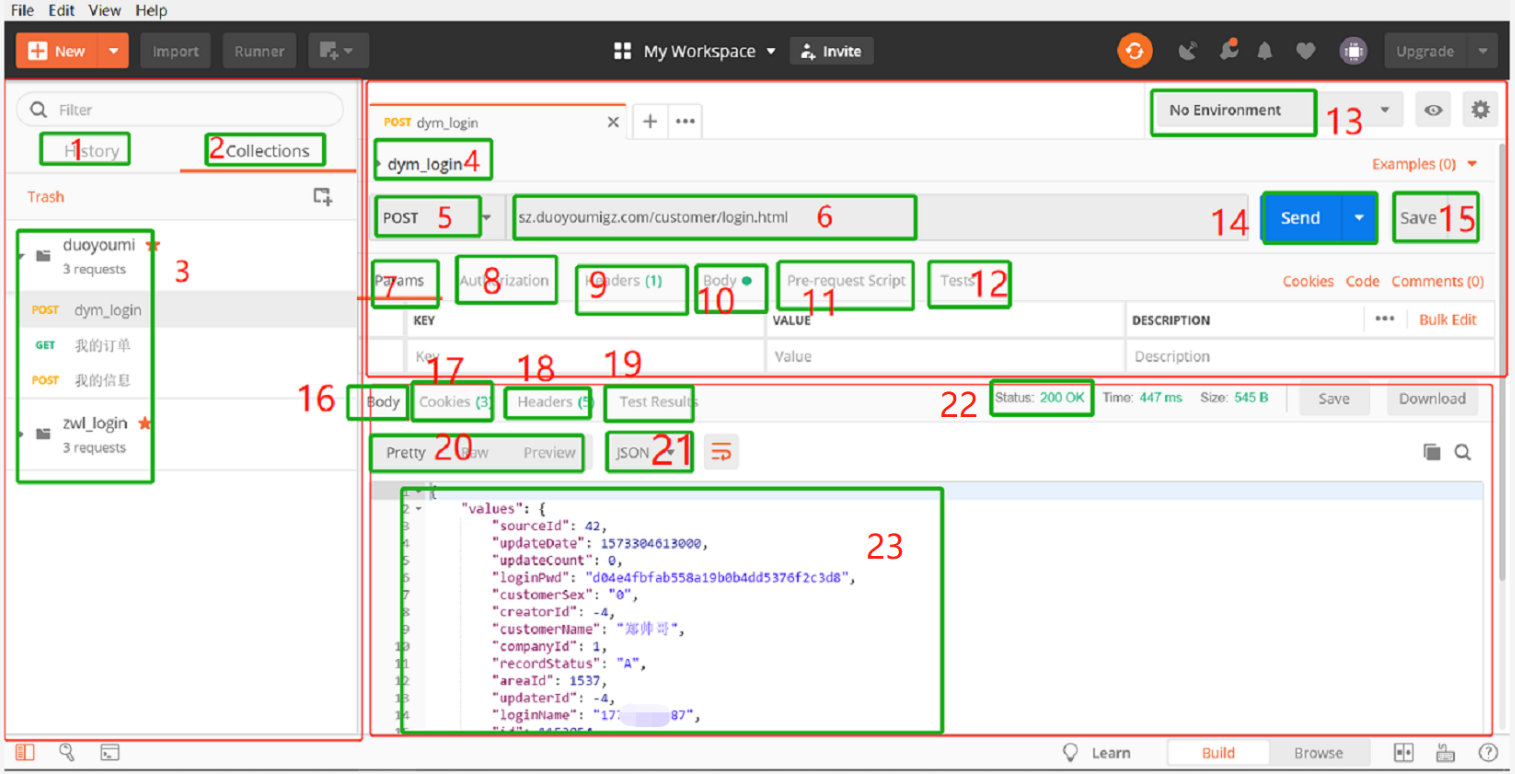
- 点击该处可看到所有使用 postman 发出的请求记录,点击 clear all 可清除所有记录。
- 就是保存所有请求的地方。点击带+号那个图标 可创建新的文件夹,方便归类
- 如图所示。需要注意的是大文件夹下还可以再创建一级子文件夹。如下图所示:
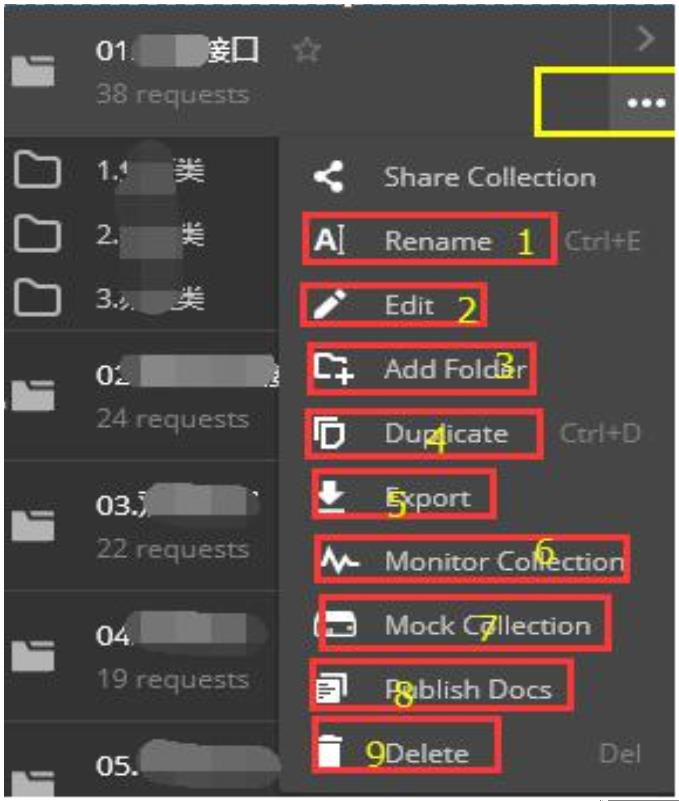
- 图中几个菜单的意思分别是:
- 1 重命名
- 2 编辑
- 3 新建子文件夹
- 4 复制一个当前文件夹
- 5 导出当前文件夹下所有用例
- 6 监控当前文件夹(免费版不可用)
- 7mock 当前文件夹用例
- 8 发布当前文件夹下接口用例文档
- 9 删除
- 只有保存该接口后才能进行自定义接口名称
- 目前支持: 15 种请求方式,实际应用中常用到 GET、POST、PUT、DELETE 这 4 中请求方法
- 请求 url,需要注意的是 GET 请求的参数是直接跟在 URL 后边的
7.params 参数
- 这里参数不用手动输入,因为是get请求参数,get请求参数是跟在URL后面的,所以这里的参数会自动带入
- 某些接口需要认证。(一般公司测试环境接口不需要认证)
- 请求头有三列,Key 是报文头参数列,Value 是报文头参数值列,description 是说明列右侧的 Presets 是可以预先设置几组报文头,拼装报文的时候可以直接选中使用。Bulk Edit是文本编辑报文头。
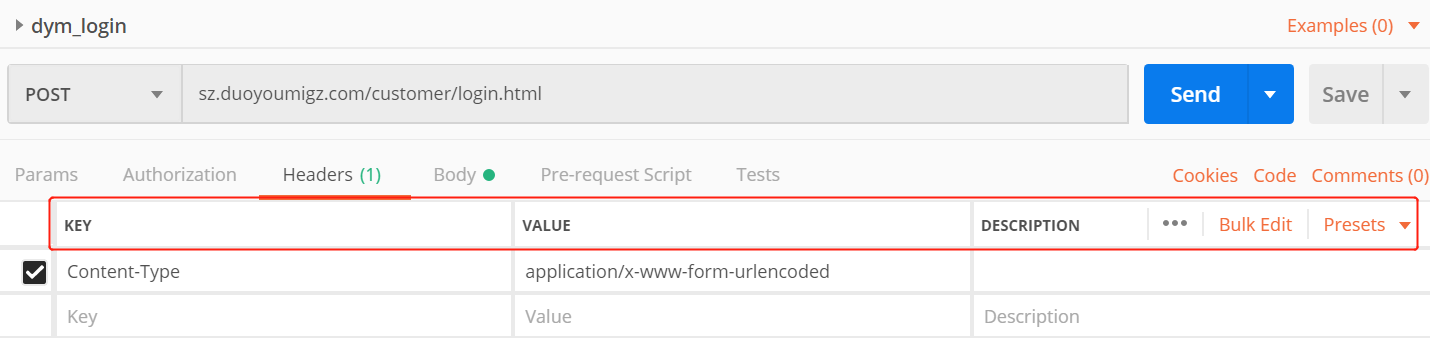
- 请求报文体,GET 请求下不可用。有四种报文体类型。
- 其中 form-data 和 x-www-form-urlencoded 两种类型是 key-value 格式的报文。Raw 里可以自由选择报文格式,binary 是自由选择文件作为报文体。
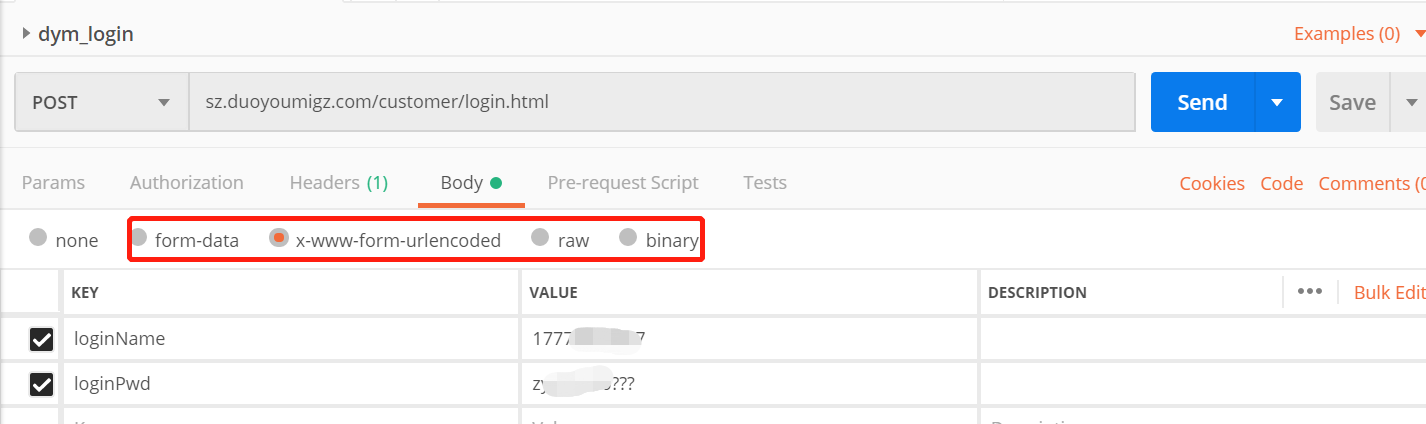
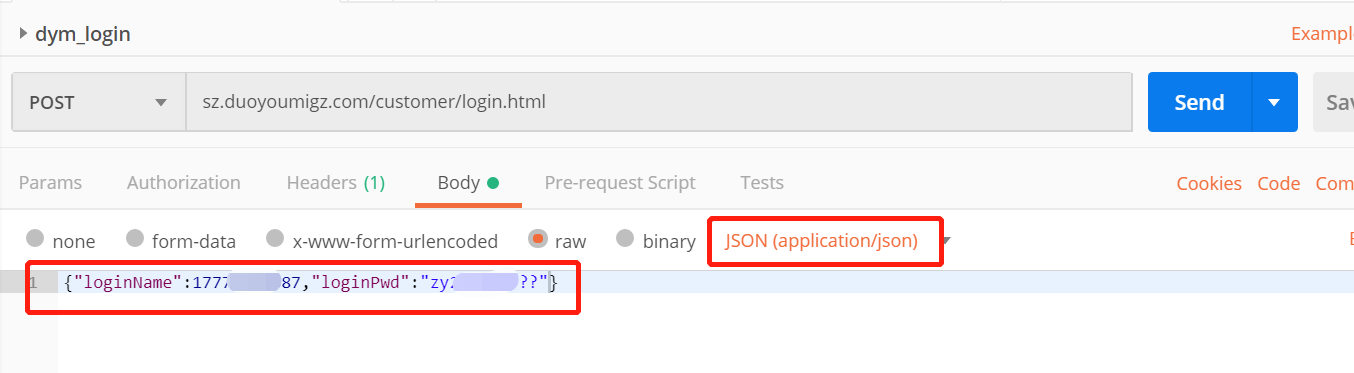
- 保存此时的请求报文信息到左边收藏夹中
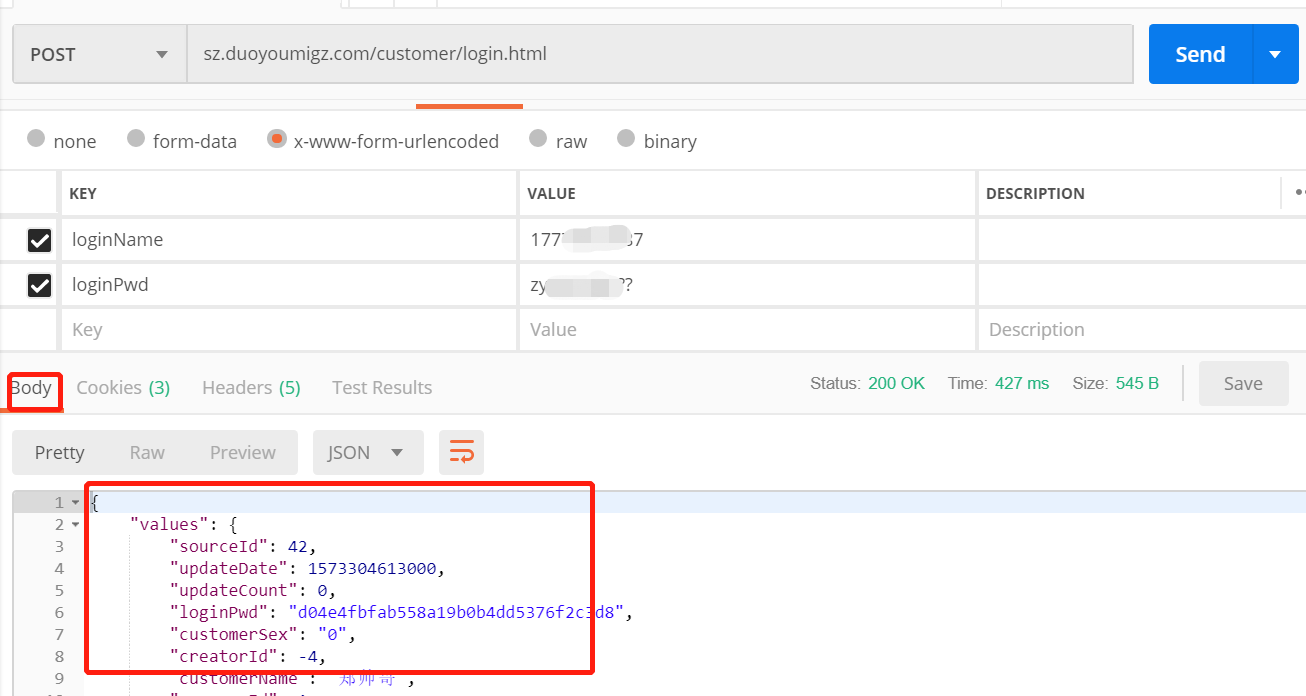
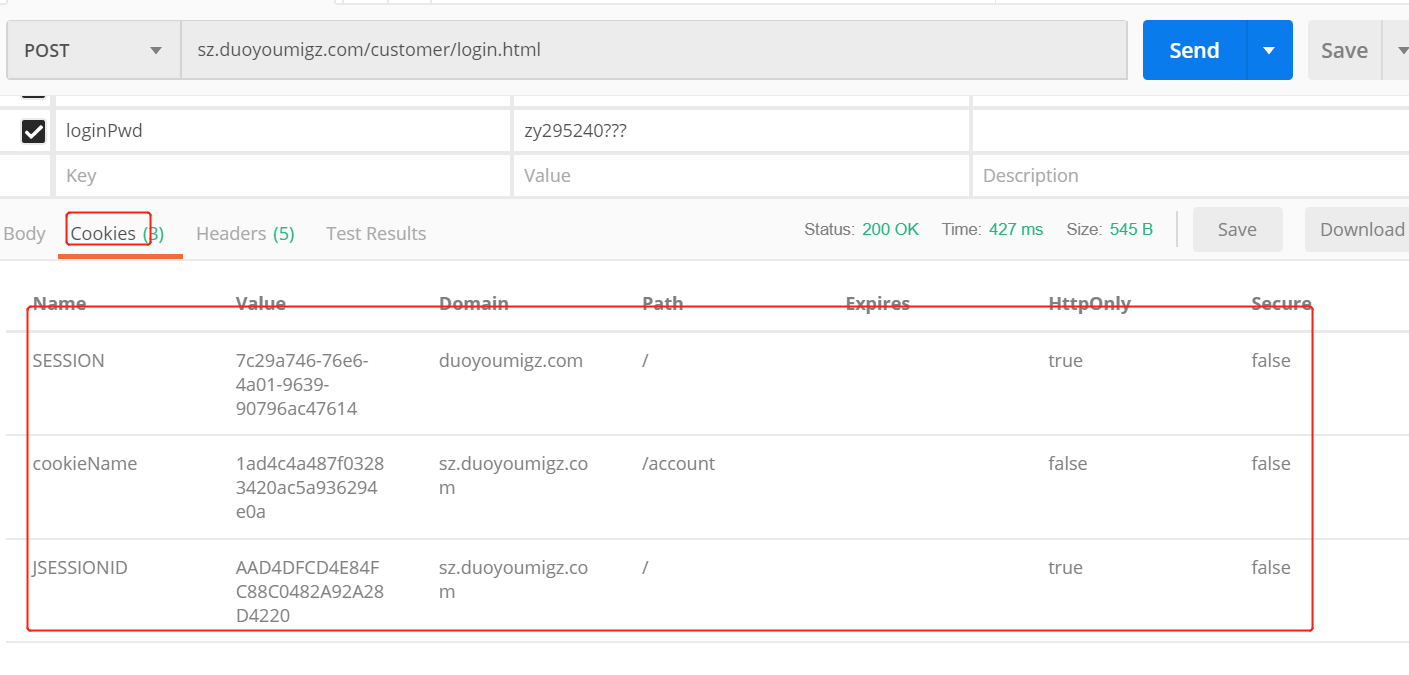
- 只有当测试用例中设置断言后才会生效
- 下图示例相同报文三种展示方式,一般使用 pretty。
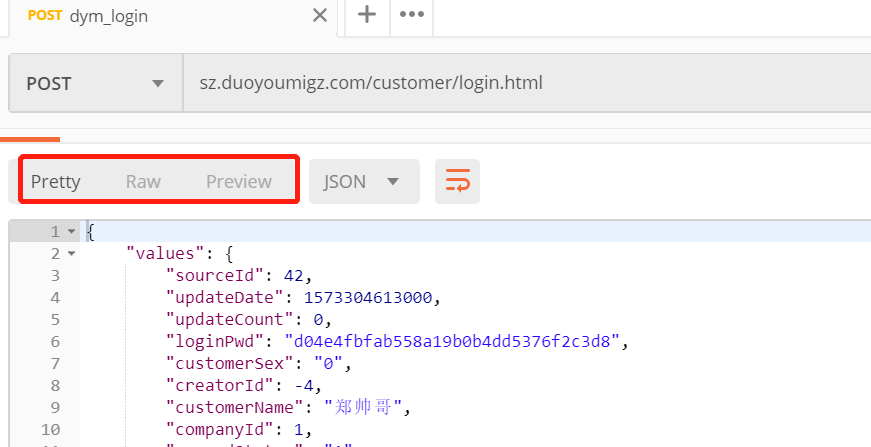
- 仅在 Pretty 模式下可用
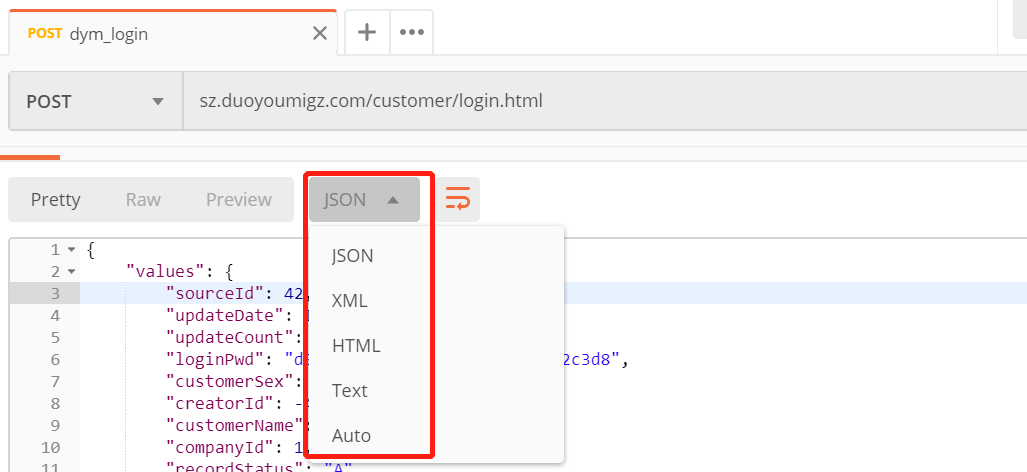
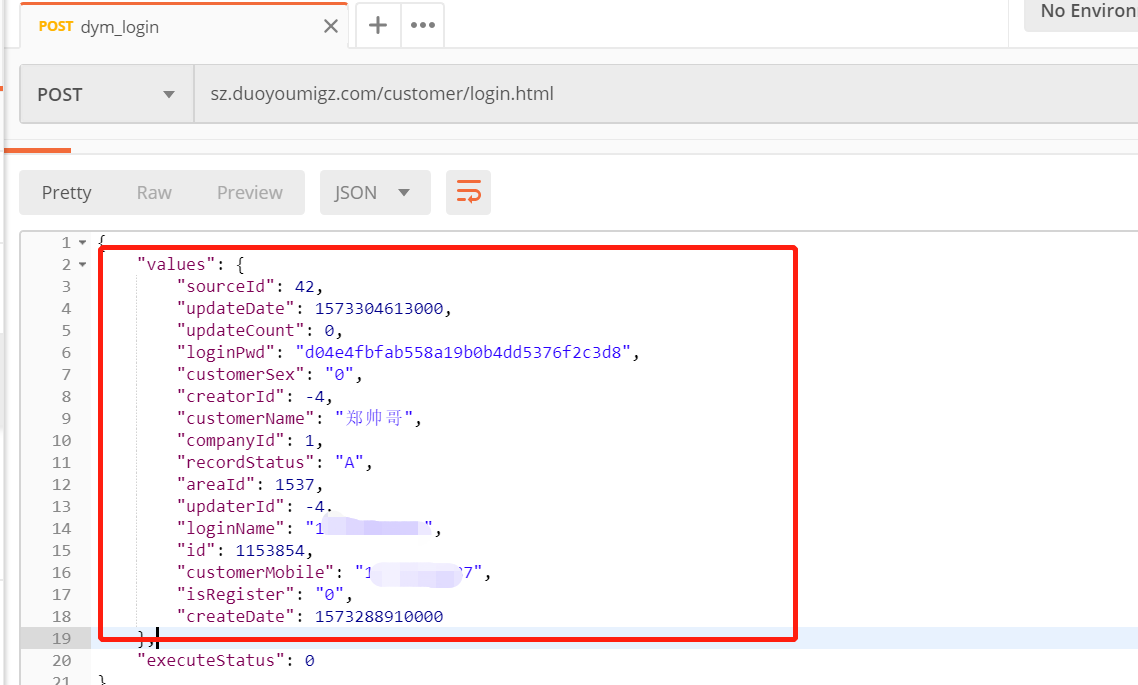
postman(介绍)的更多相关文章
- 1、postman介绍与安装
postman介绍 官方介绍:Developers use Postman to build modern software for the API-first world. 个人理解postman是 ...
- 『政善治』Postman工具 — 1、Postman介绍与安装
目录 一.Postman介绍 二.Postman下载与安装 1.Postman下载 2.Postman安装 3.为什么要注册Postman账号 一.Postman介绍 Postman是一款非常流行的H ...
- 数据接口测试工具 Postman 介绍
此文介绍好用的数据接口测试工具 Postman,能帮助您方便.快速.统一地管理项目中使用以及测试的数据接口. 1. Postman 简介 Postman 一款非常流行的 API 调试工具.其实,开发人 ...
- HTTP API接口测试利器PostMan介绍
一.什么是API接口测试? API接口有多种,个人将其划分为三类.第一种是函数级别的,测试需要对接口的各个参数进行测试,如:Int getResult(String key, String ID, I ...
- postman 介绍
- PostMan入门使用教程
最近需要测试产品中的REST API,无意中发现了PostMan这个chrome插件,把玩了一下,发现postman秉承了一贯以来google工具强大,易用的特质.独乐乐不如众乐乐,特此共享出来给大伙 ...
- 接口测试之postman简介
很长时间没有用postman了,今天趁着有点时间,对这个接口测试的利器从以下几个方面简单回顾下. 1.postman介绍 2.Postman安装 3.Postman建立.管理.回放请求 4.Postm ...
- 最强PostMan使用教程(1)
最近需要测试产品中的REST API,无意中发现了PostMan这个chrome插件,把玩了一下,发现postman秉承了一贯以来google工具强大,易用的特质.独乐乐不如众乐乐,特此共享出来给大伙 ...
- postman的安装与使用(模拟请求)
最近需要测试产品中的REST API,无意中发现了PostMan这个chrome插件,把玩了一下,发现postman秉承了一贯以来google工具强大,易用的特质.独乐乐不如众乐乐,特此共享出来给大伙 ...
- JAVA工具系列之——Postman
1 概述 Postman是一款测试rest接口的工具,可以实现前端未实施的情况下,后端同步开发.本文从部署到运用进行展开描写. 2 部署 第一步:进入Postman官网下载最新版本,下载链接 第二步: ...
随机推荐
- 痞子衡嵌入式:走进二维码(QR Code)的世界(2)- 初体验(PyQt5.11+MyQR2.3+ZXing+OpenCV4.2.0)
大家好,我是痞子衡,是正经搞技术的痞子.今天痞子衡给大家分享的是走进二维码(QR Code)的世界专题之初体验. 接上篇 <走进二维码(QR Code)的世界(1)- 引言> 继续更文,在 ...
- CVPR2020文章汇总 | 点云处理、三维重建、姿态估计、SLAM、3D数据集等(12篇)
作者:Tom Hardy Date:2020-04-15 来源:CVPR2020文章汇总 | 点云处理.三维重建.姿态估计.SLAM.3D数据集等(12篇) 1.PVN3D: A Deep Point ...
- 记一次pgsql中查询优化(子查询)
记一次pgsql的查询优化 前言 这是一个子查询的场景,对于这个查询我们不能避免子查询,下面是我一次具体的优化过程. 优化策略 1.拆分子查询,将需要的数据提前在cte中查询出来 2.连表查询,直接去 ...
- c++存储区
全局变量与静态变量区.常量区.局部变量区(栈).动态存储区(堆).自由存储区 1.全局变量与静态变量区->存放全局变量.静态变量,程序运行结束后释放 2.常量区->存放常量 3.局部变量区 ...
- java 代码执行cmd 返回值异常 (关于JAVA Project.waitfor()返回值是1)
关于JAVA Project.waitfor()返回值是1 0条评论 Project.waitfor()返回值是1,找了很久从网上没有发现关于1的说明. 这时对源代码调试了一下,发现Project ...
- Vue中el-form标签中的自定义el-select下拉框标签
页面写死el-select下拉框标签: 通过v-for="item in stateArr"绑定,stateArr声明在Vue组件里面的data参数里面代码如下: <el-f ...
- SQL Server 2005 sa登录失败。已成功与服务器建立连接 但是在登录过程中发生错误。 provider 共享内存提供程序 error 0 管道的另一端上无任何进程。
SQL Server 2005 Express版 用户 'sa' 登录失败.该用户与可信 SQL Server 连接无关联.提示错误:已成功与服务器建立连接 但是在登录过程中发生错误. provide ...
- M - Help Hanzo LightOJ - 1197 (大区间素数筛法)
题解:素数区间问题.注意到a和b的范围是1<<31,所以直接暴力打表肯定不可以.如果一个数是合数,他的两个因子要么是两个sqrt(x),要么就分布在sqrt(x)两端,所以我们可以根据sq ...
- 简单的中国MOOC大学列表提取 - Python
有些时候我们想知道网页中包含哪些具体的信息,比如如下的这个网页, http://www.icourse163.org/university/view/all.htm 我们只想知道自己的学校是否在这个列 ...
- Gatling脚本编写技巧篇(一)
一.公共类抽取 熟悉Gatling的同学都知道Gatling脚本的同学都知道,Gatling的脚本包含三大部分: http head配置 Scenario 执行细节 setUp 组装 那么针对三部分我 ...
